앞에서는 휴대폰을 루팅하는 방법과 루팅한 앱이 차단되는 것을 우회하는 방법을 확인하였다. 그리고, 안드로이드 오토를 설치하여 차량에 연결해서 일반적인 상태에서 잘 작동하는지를 확인해보았다.
이번에는 안드로이드 오토를 설치해서 다양한 폰 앱을 차량화면에서 조작이 가능하게 만들어보자.
screen2auto 설치를 한다. 아래 주소에 접속한다.
폰에서는 아래의 링크를 복사해서 브라우저애서 실행해야지 정상적으로 다운로드가 작동되었다.
https://inceptive.ru/projects/s2a/download
Screen2Auto - дублирование экрана смартфона в Android Auto на ГУ
Screen2Auto - дублирование экрана смартфона в Android Auto на ГУ. Личный проект взято за основу AAMirror и AASteem. Переписано большая часть приложения. Дораб
inceptive.ru
러시아어로 표시가 되는데 아래에 표시한 부분을 선택하여 프로그램을 다운로드한다.
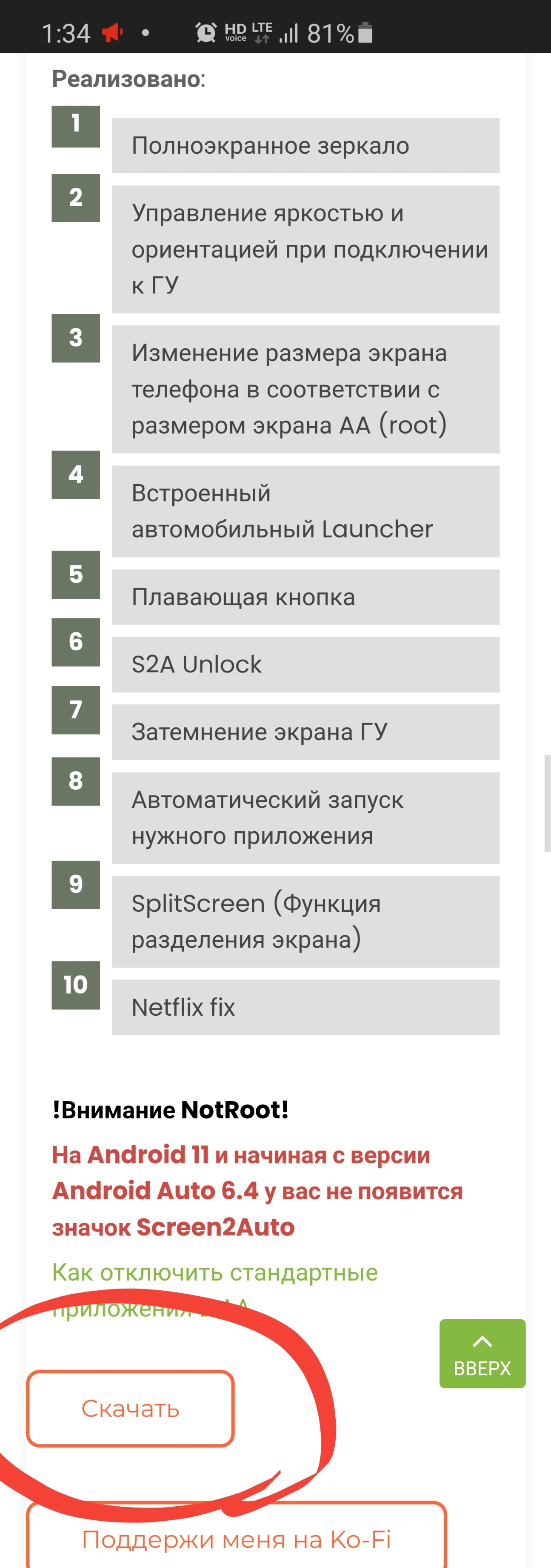
아래는 위의 러시아어를 번역한 부분이다.
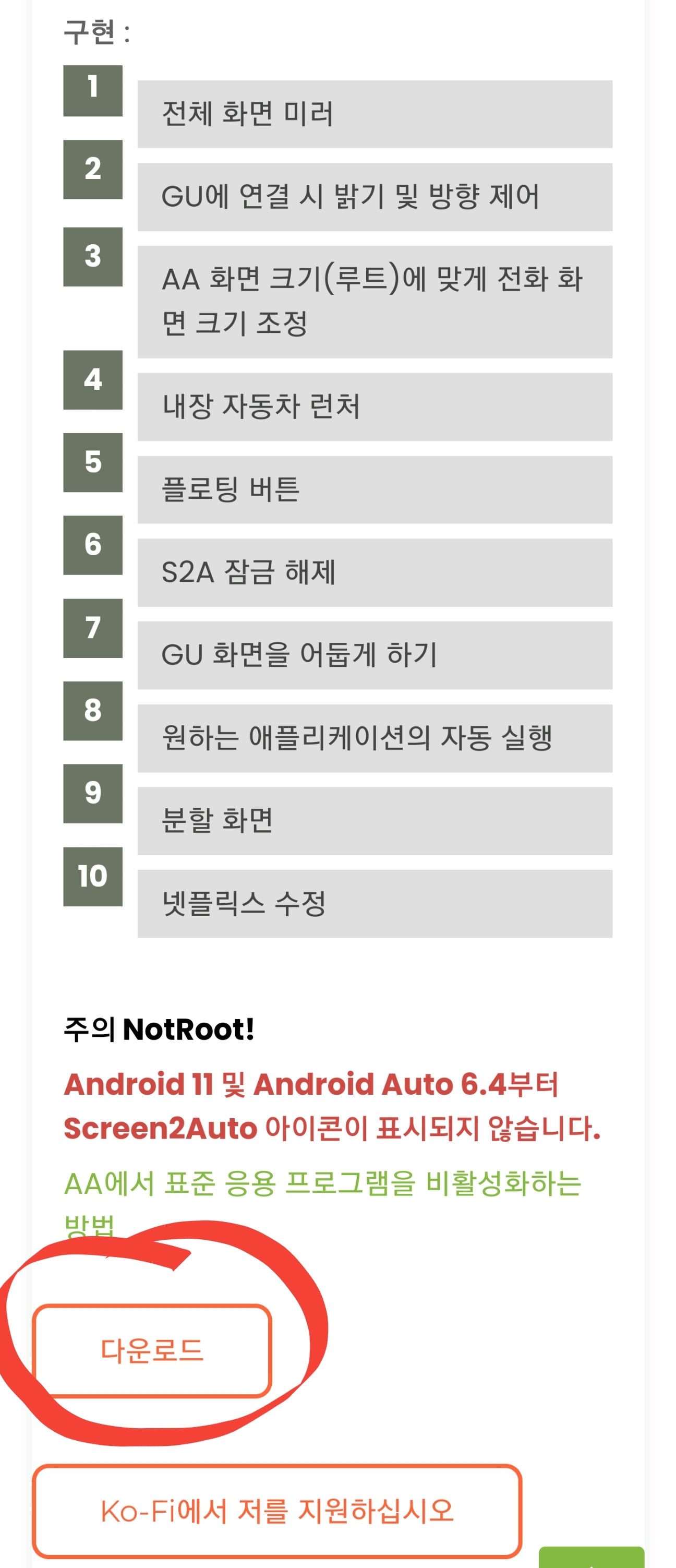
21년9월30일 현재기준으로 3.5.6이 최신이다. 다운로드를 한다.
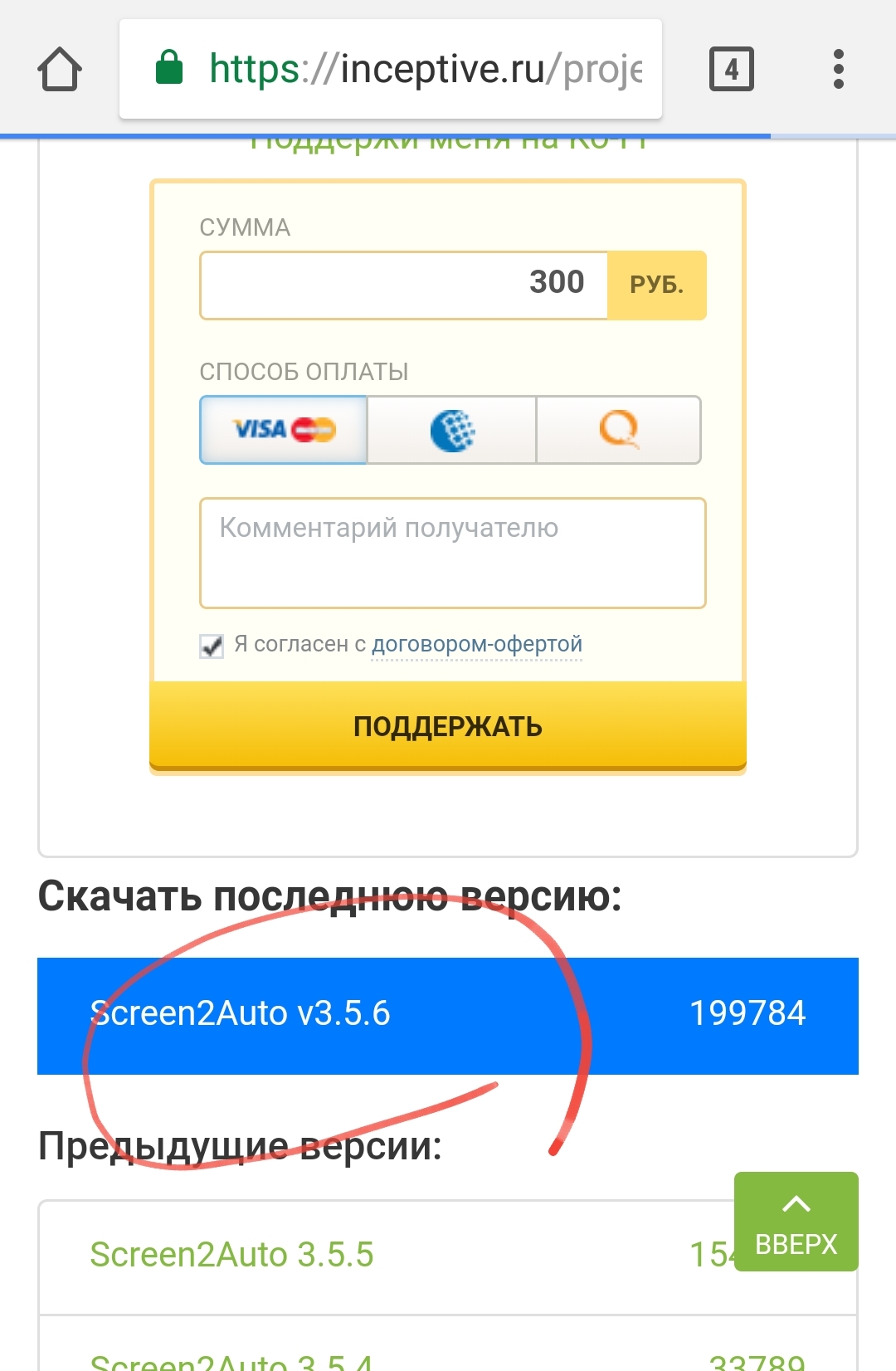
다운로드한 screen2auto설치 파일을 실행하여 앱을 설치한다.
설치된 앱을 실행하여 진행하면, 아래 화면이 나오는데 허용을 해준다.

위의 항목을 선택할 때마다 휴대폰의 설정 허용을 해주는 팝업이 나타나는데 모두 허용을 해준다.
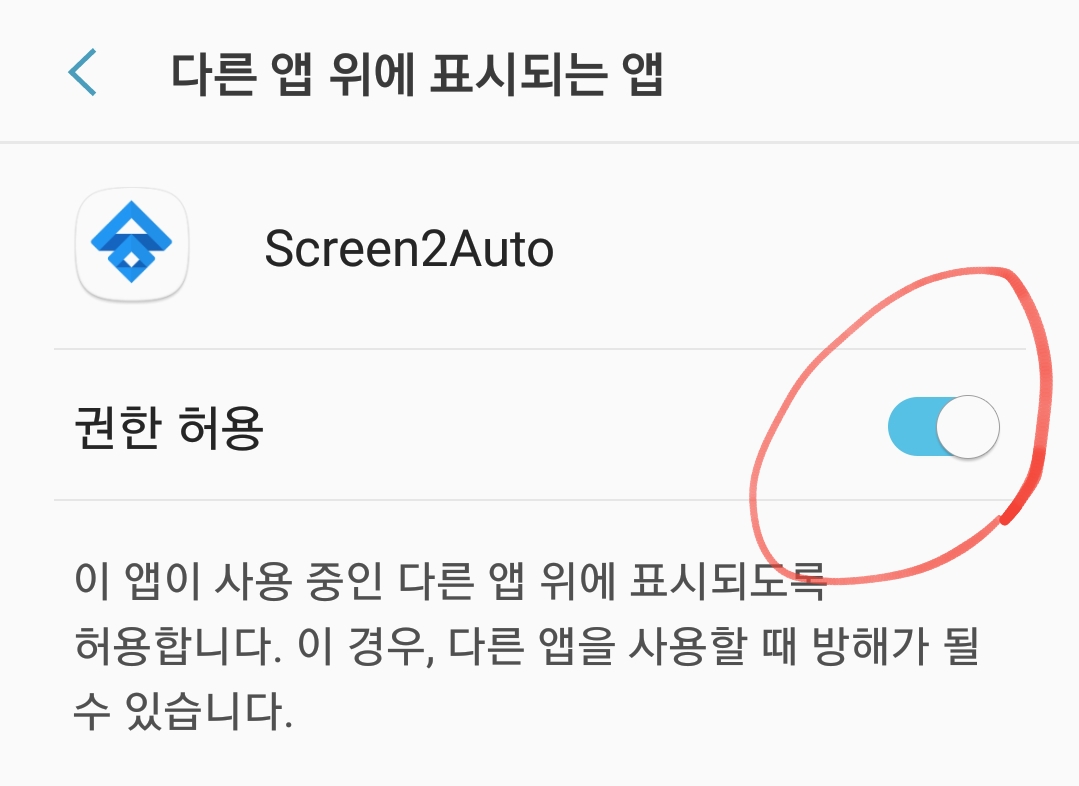
위 설정을 한후 back버튼을 누른 후 다음 스텝을 진행하면 아래의 설정이 나타나는데, 아래처럼 설정한다.

배터리 최적화 적용 관련 팝업이 나오며, 아래 화면 처럼 선택한다.
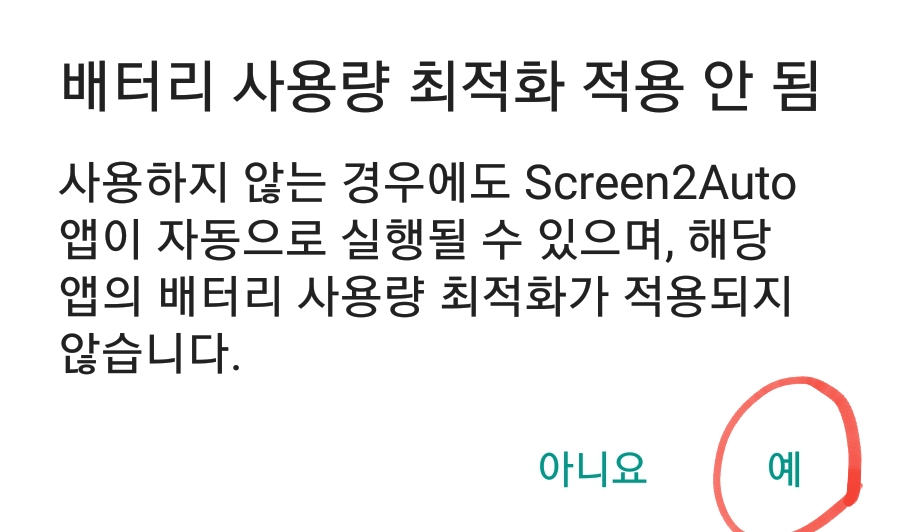
접근성에 대한 팝업은 screen2auto를 사용중으로 변경한다.
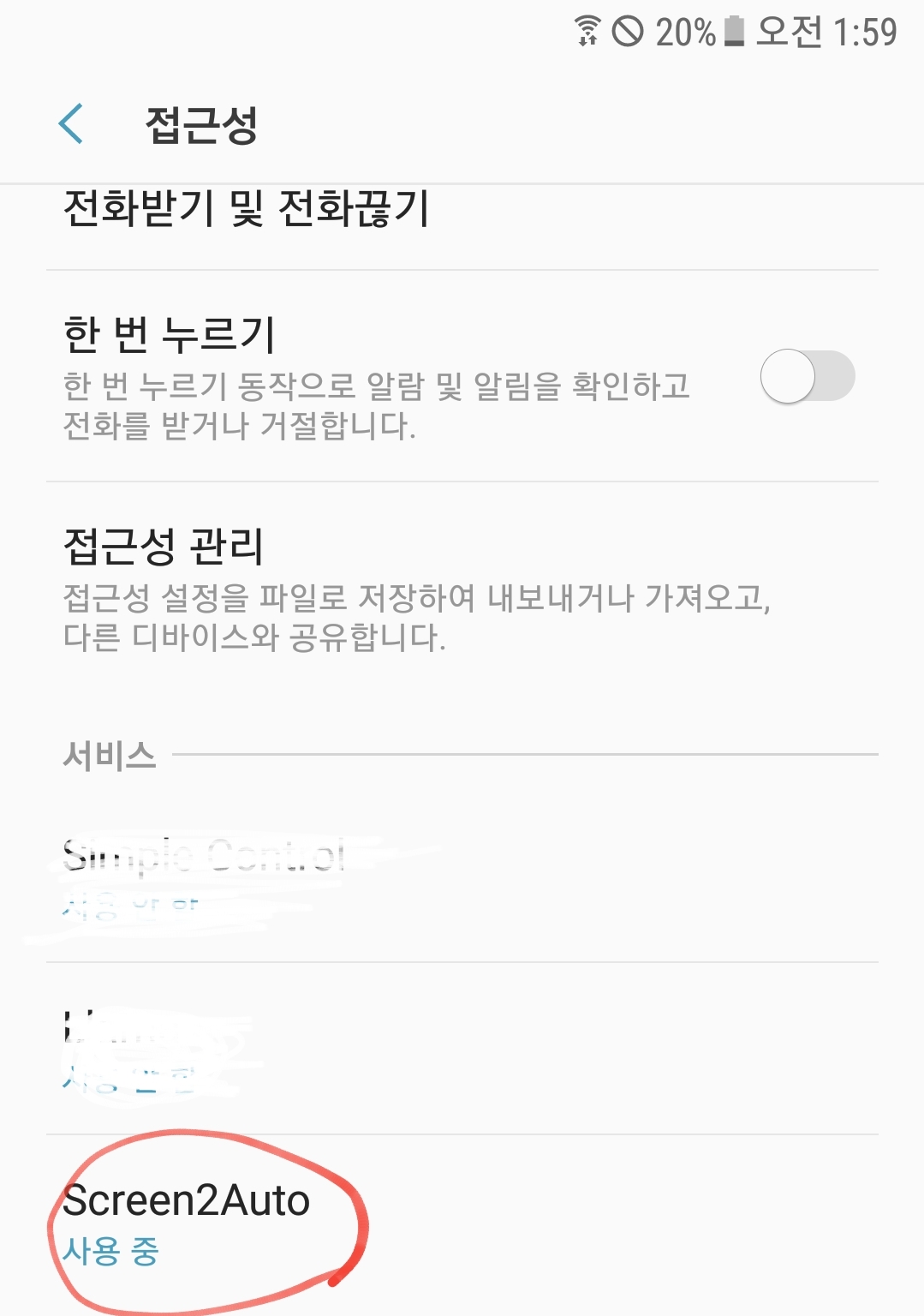
마지막으로, 알림 접근 허용을 한다.
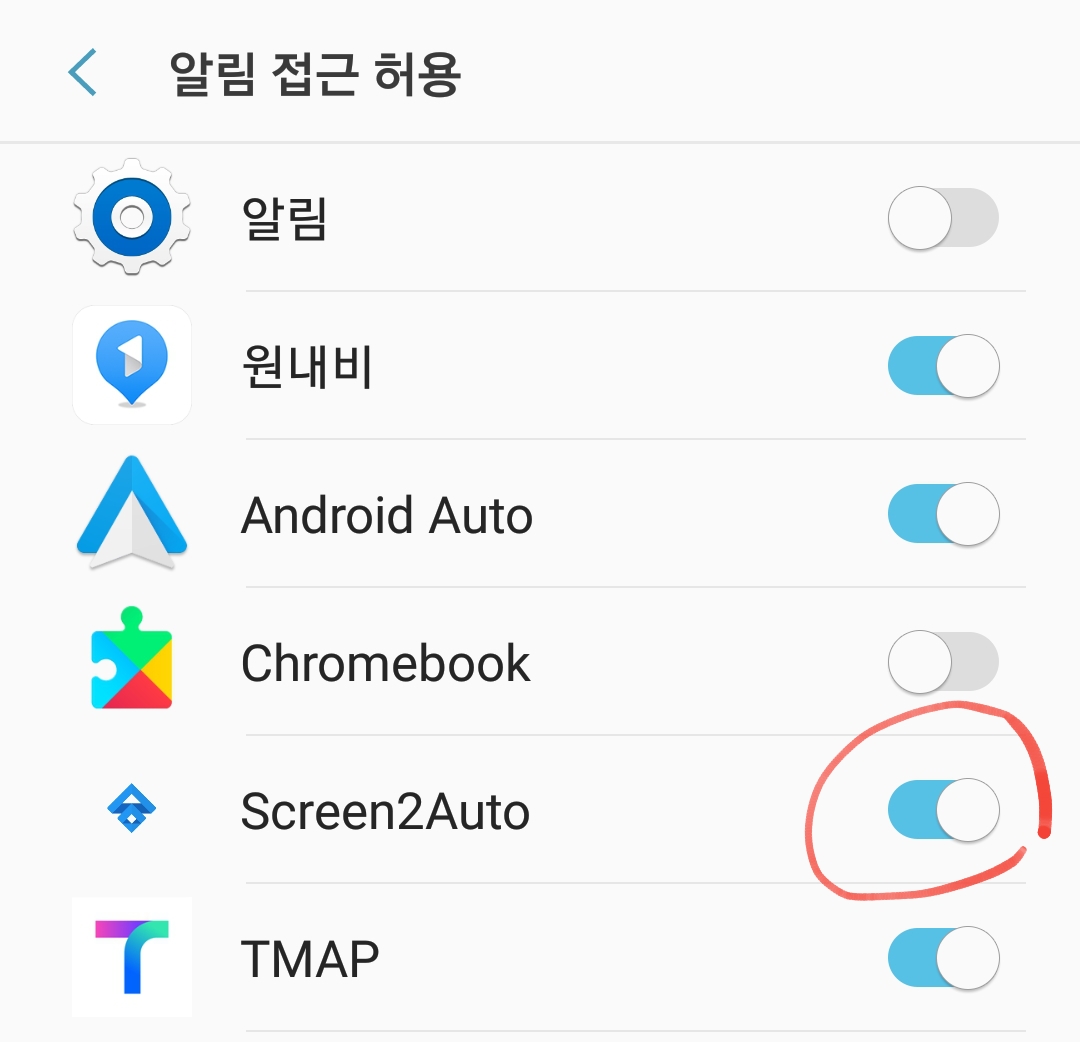
이제 거의 다 되어간다... 다음으로 넘어가자.
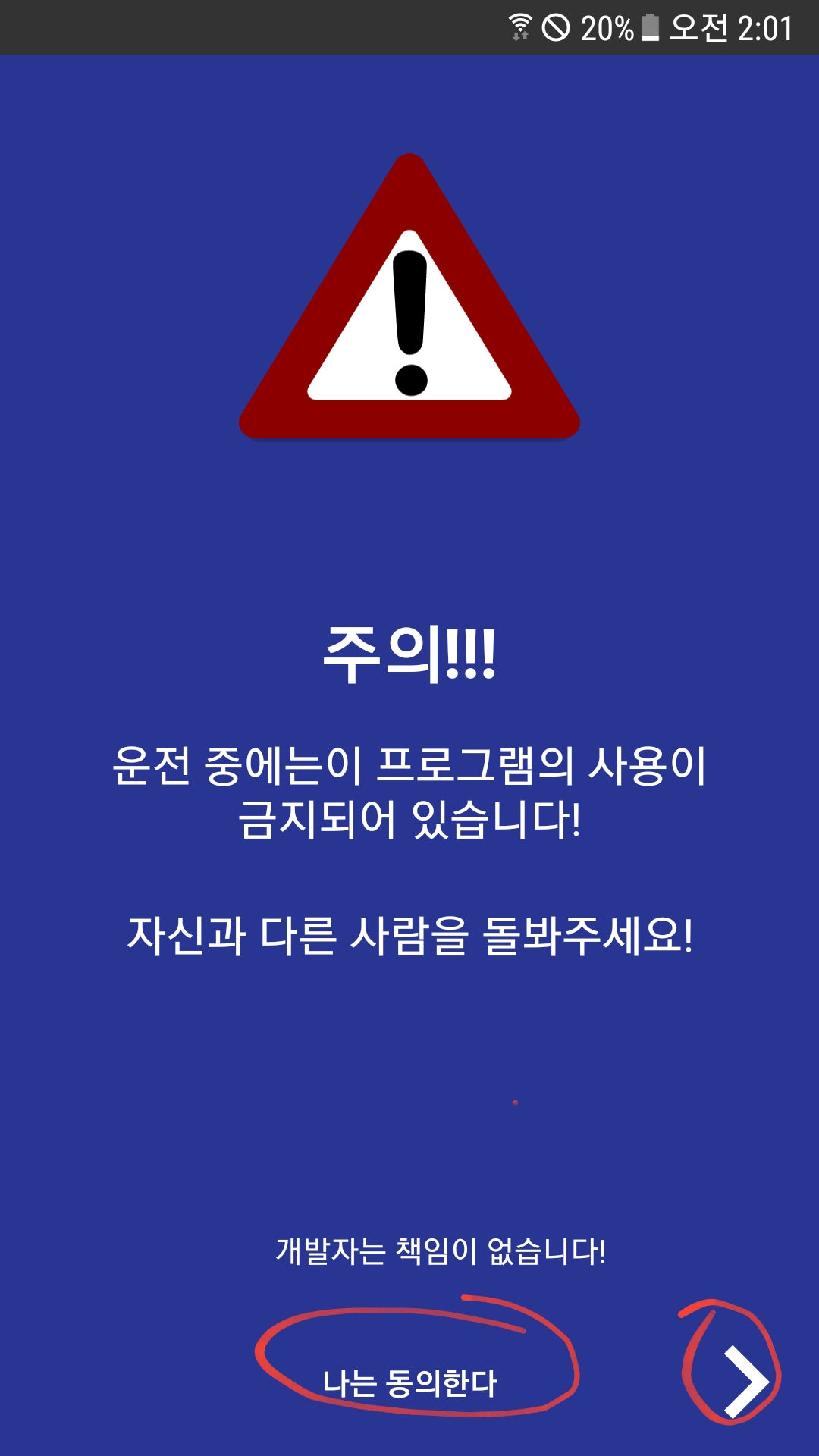
실행된 앱의 아이콘을 차례대로 눌러가면서, 설정을 한다.

아래와 같이 설정한다. 상태바는 아래 사진은 표시하는 것으로 되어 있는데, 나중에 눈에 거슬리면 폰의 상태바를 삭제하도록 설정을 바꾸면된다.

두번째 아이콘을 선택했을 때의 메뉴인데, 아래와 같이 설정하고 지나간다.
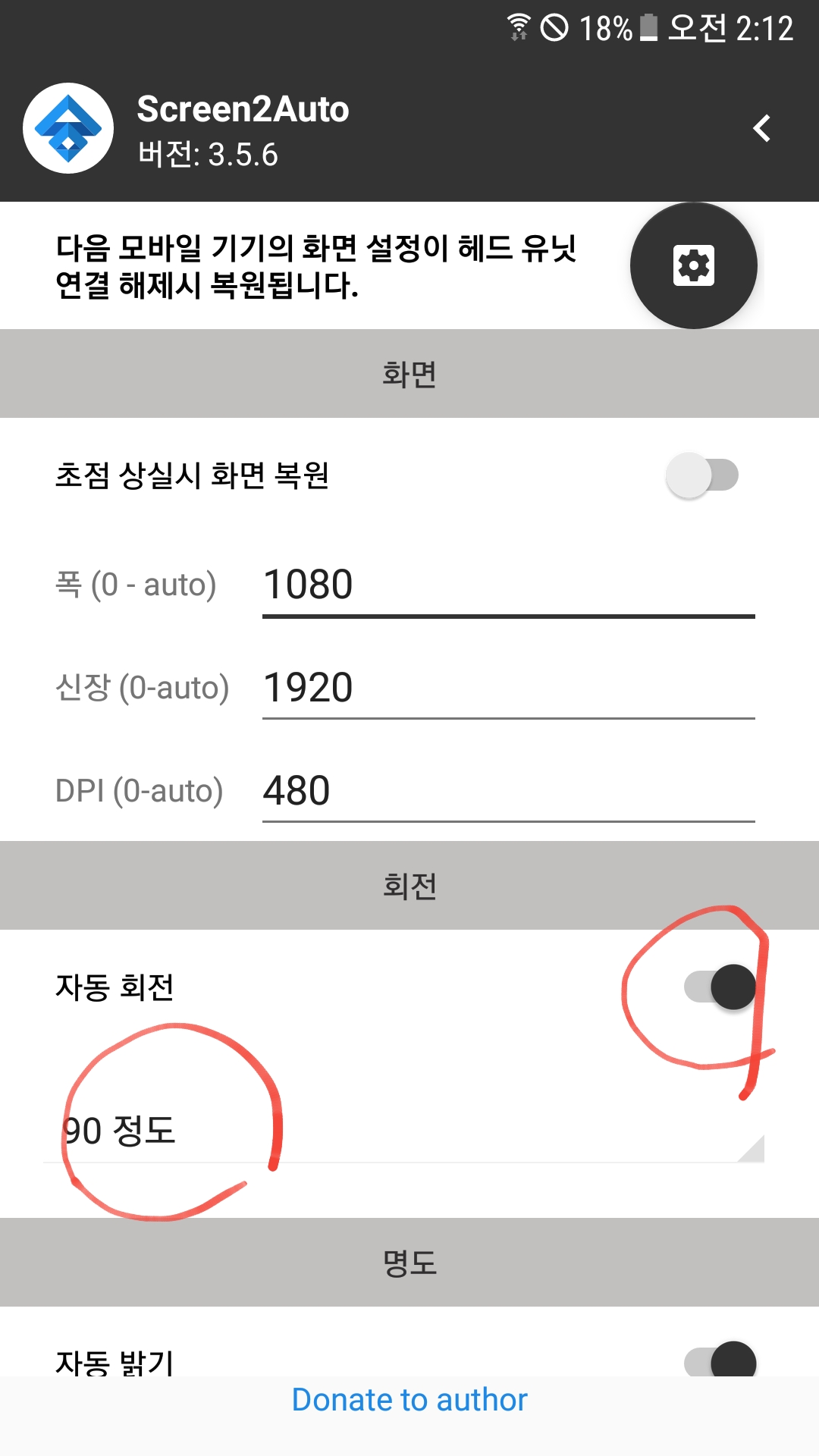
세번째 아이콘을 선택한 화면이다.
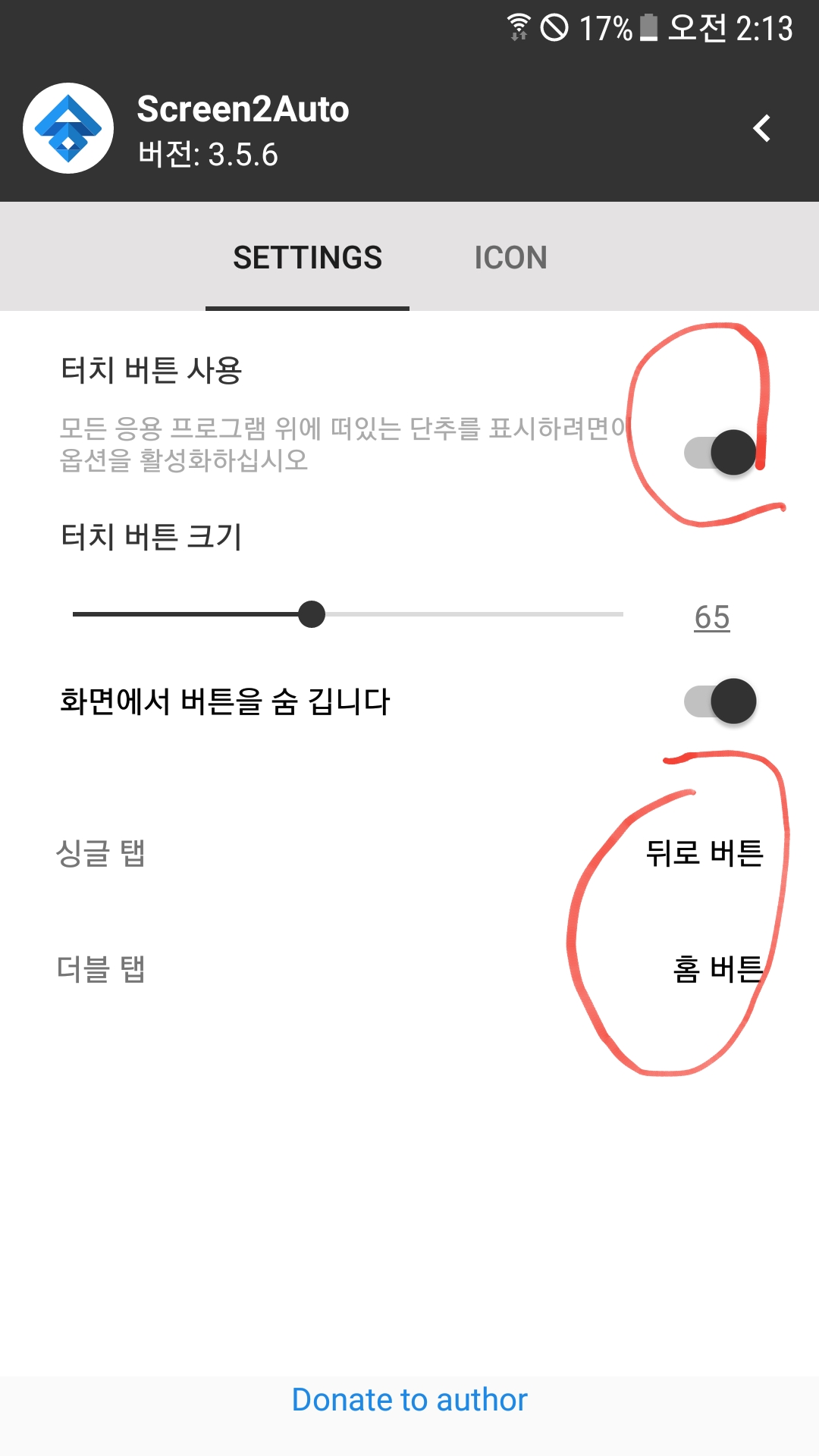
아이콘 버튼을 다운로드 하자.
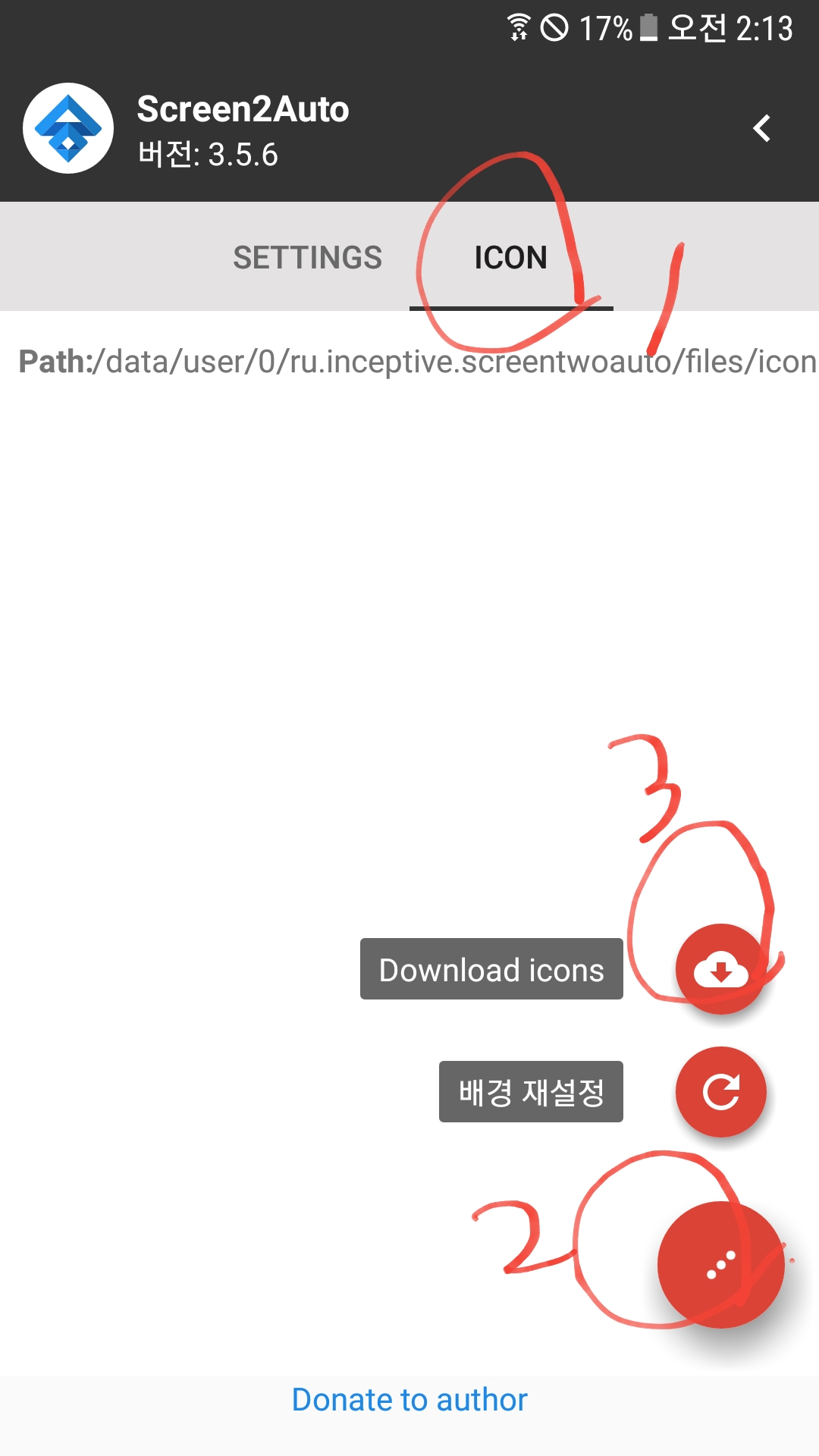
수분을 기다리면 다운로드가 완료된다.
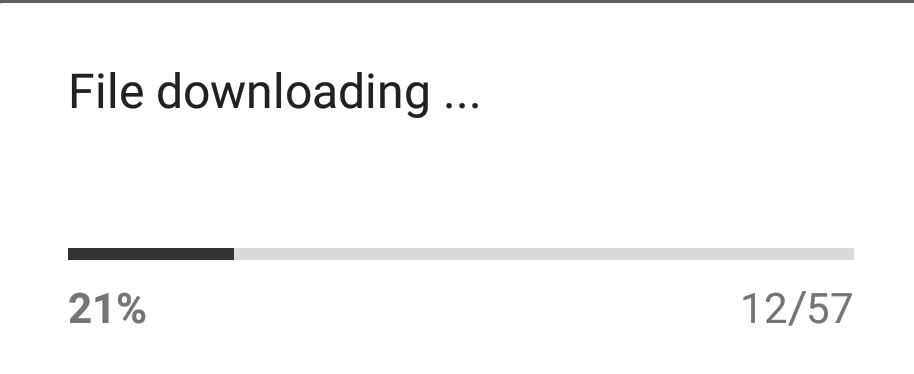
다운로드된 아이콘에서 사용할 버튼을 선택한다.
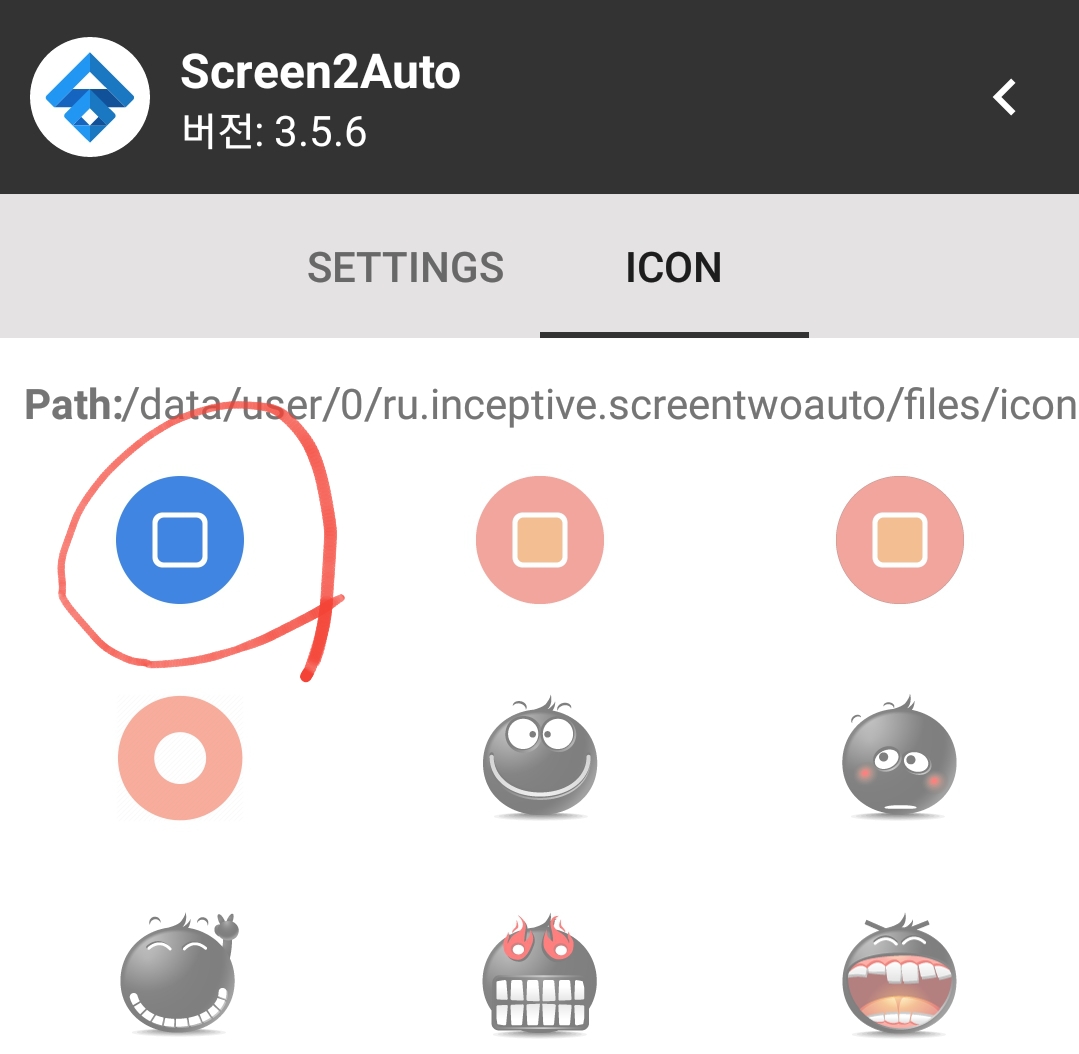
네번째 아이콘을 선택한 화면이다.
시계는 굳이 표시할 필요는 없을 것 같다. 설정은 하기에 따라서 다영한 기능을 사용할 수 있다.
예를 들면, 연결되면 자동으로 티맵이 실행되게도 할 수 있고 유튜브를 실행하게도 할 수 있다.
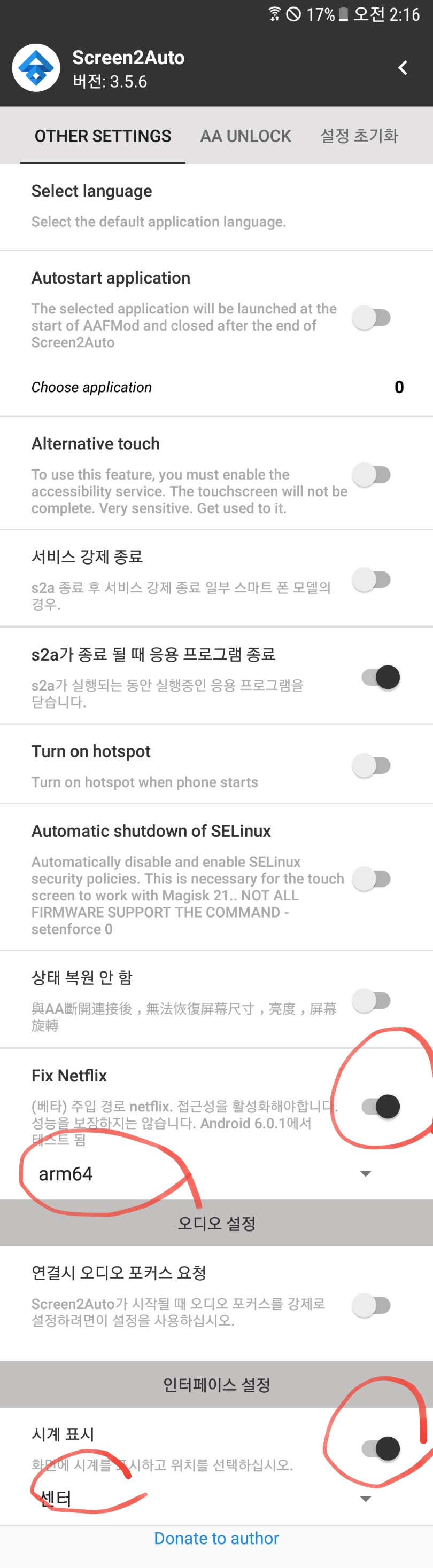
AA UNLOCK을 선택하고 번호 순 대로 선택ㅘㄴ다.
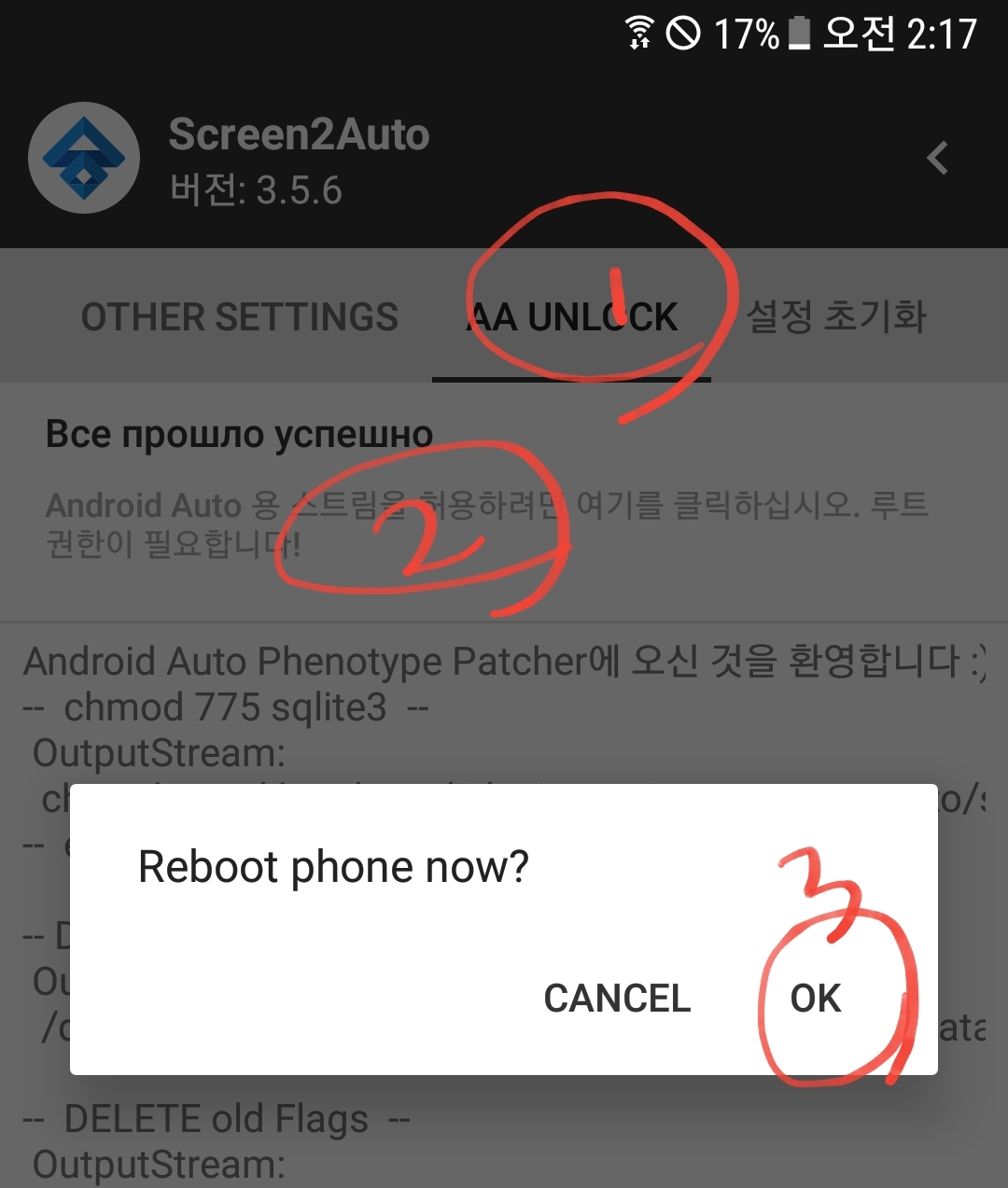
리부팅이 되면 screen2auto 설치가 완료된다.
이 상태에서 차량에 휴대폰을 연결하여 안드로이드 오토 연결을 하면, 화면에 screen2auto 앱이 표시가 된다. 아래와 같이..
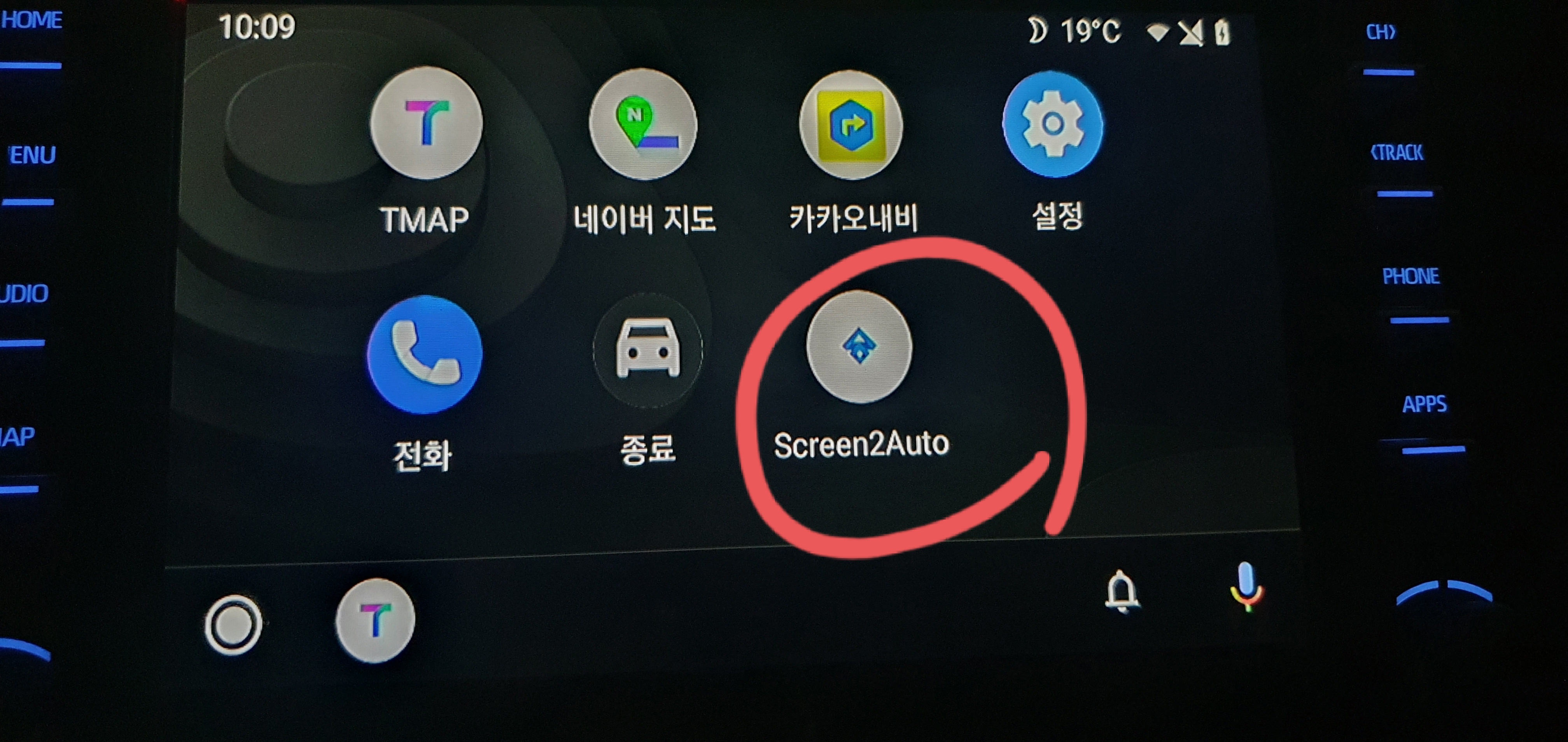
screen2auto 앱을 선택하여 실행하면, 이런 화면이 나온다. 이것은 screen2auto 설정할 때 s2a 였나.. 그 설정에 따라 변경할 수 있다.
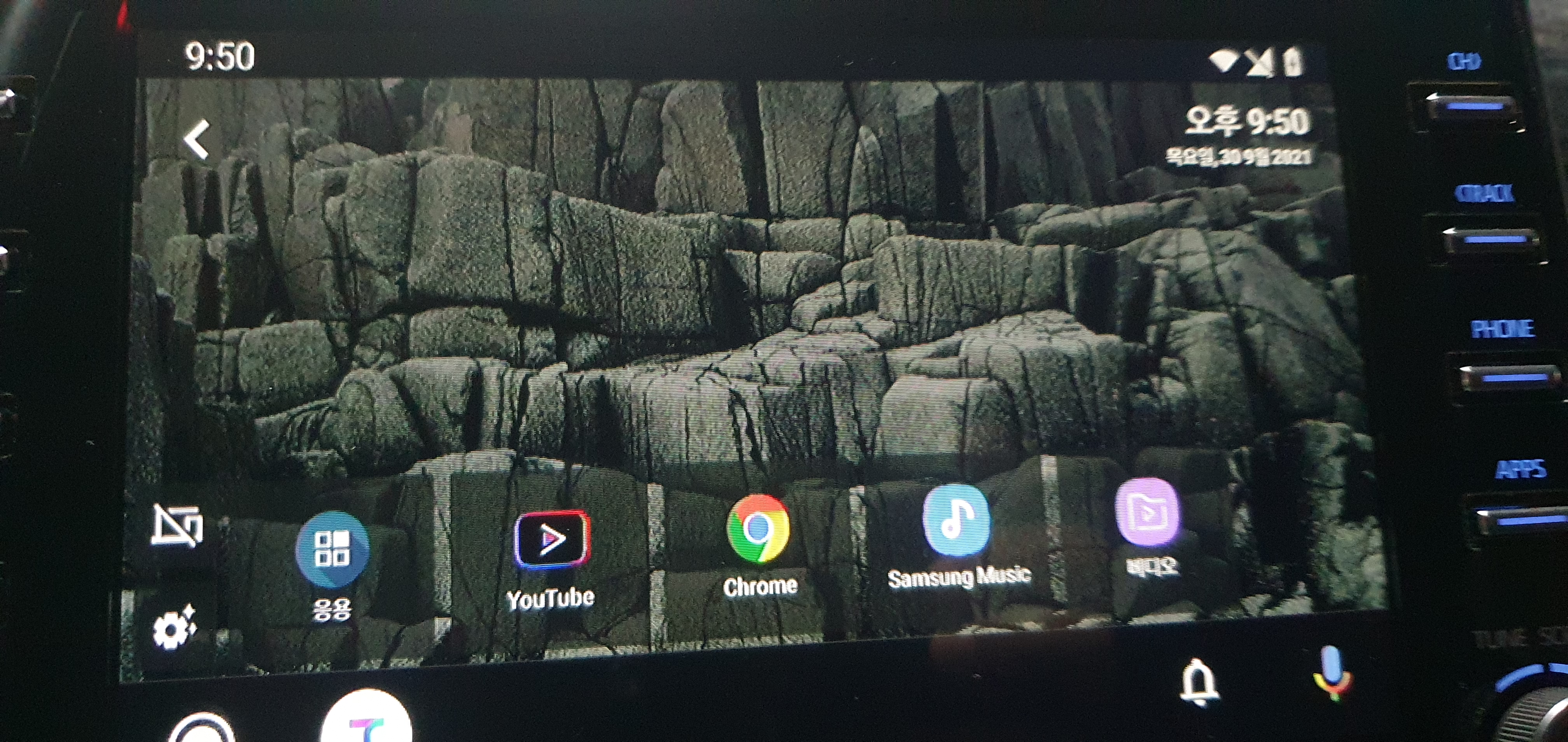
차량 인터페이스는 위의 것이 나을 수도 있겠지만, 앱 전환할 때의 편의성이 기존의 폰에서 사용하던 방식이 더 편리할 것 같아서, 아래 처럼 변경했다. s2a 실행 안되게 하거나, 위의 화면에서 좌측 상단에 있는 화살표를 선택하면 된다.
아래의 인터페이스가 좀 더 낫게 보인다. 화면에서 하단 40%영역이 지워져 보이는 데, 시스템 오류로 보인다. 화면 크기 때문에 생긴 것 같다.
연결할 때, 정상적으로 보일 때도 있고, 이렇게 잘려서 나오는 경우도 있었다.
당장에 이것을 해결하려면, screen2auto 앱의 설정에서 변경하면 우선 해소할 수 있다. 화면 DPI 변경하는 항목중에서 3번째 것을 선택하면, 화면 크기가 조절되는 장점인지 단점인지 모르겠지만, 이상없이 출력된다.
난, 이 부분은 그냥 놔두고 진행한다. 상하단에 불필요한 정보를 제거하면 해결될 것 같다는 생각에서, 마지막에 이 상하의 바를 제거해서 해결 여부를 확인해보려한다.

티맵을 실행한 화면이다. 아리야도 호출 잘되고 만족한다.
아래 사진과 같이 좌측 하단에 홈버튼이 있어서 한번 클릭은 이전키로 작동되고, 두번 클릭은 홈버튼으로 작동된다.(위에서 그렇게 설정했던 것으로 기억한다)
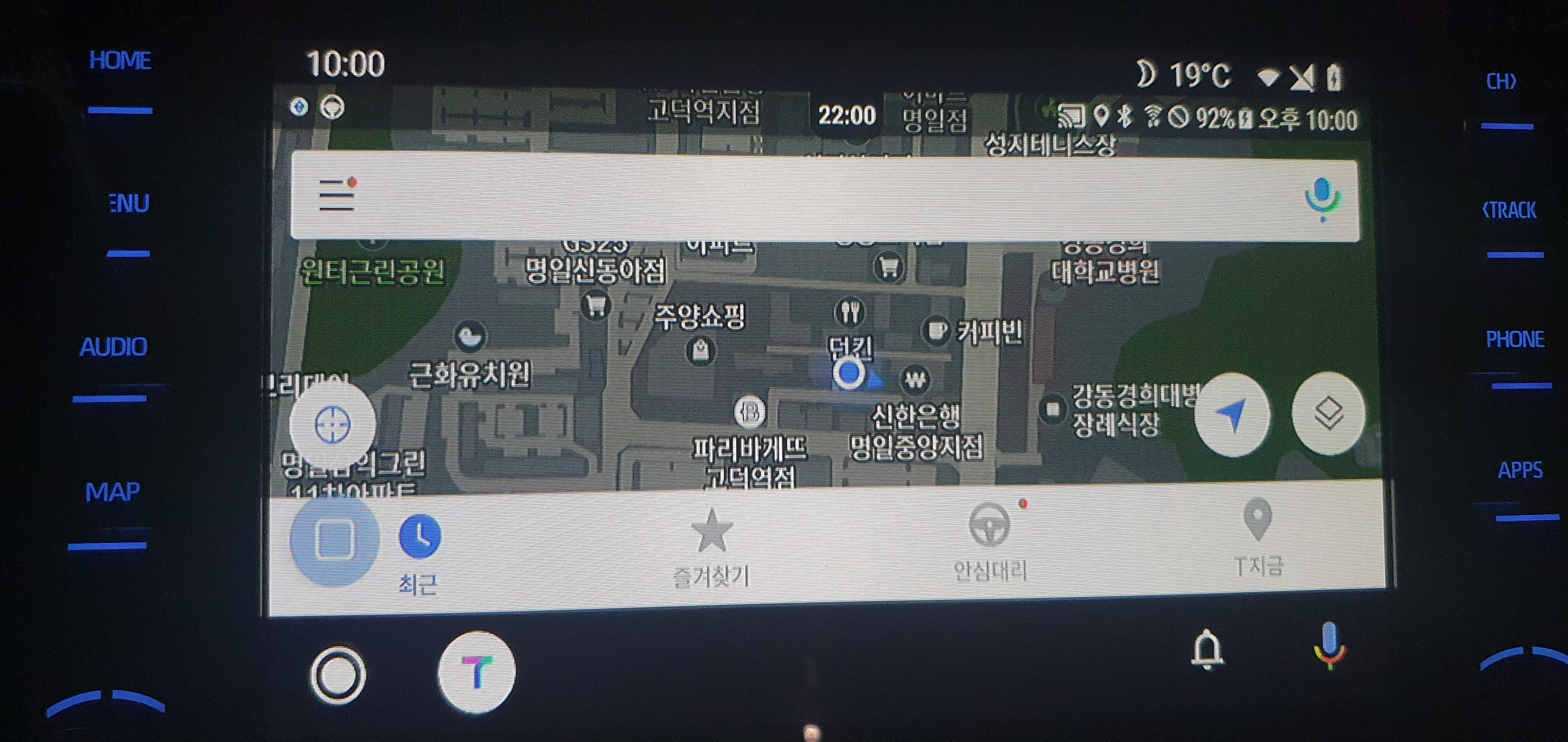
아래는 유튜브를 실행한 화면이다.
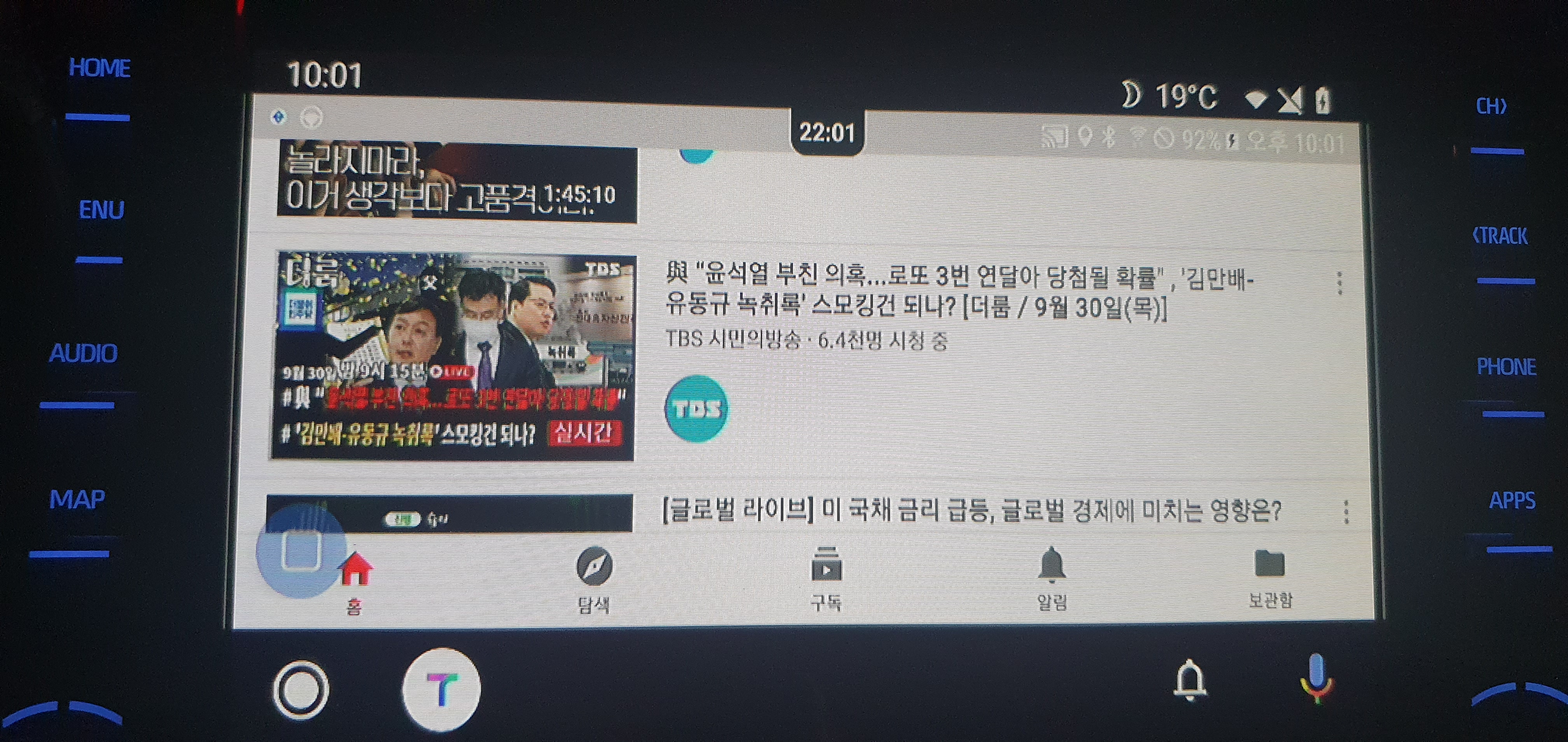
앱 들간에 전환을 하는 것이, 현재의 홈버튼으로는 불편한 점이 있다.
그래서, 다음에는 휴대폰의 메뉴,홈,이전키를 제공하는 앱을 설치해 보려한다.
"광고를 한번 클릭해주는 것은 사랑입니다"
'자동차 > 자동차일반' 카테고리의 다른 글
| (10) 안드로이드 오토 활용도 높이기(유튜브, 티맵, 티빙 등 설정) (0) | 2021.10.01 |
|---|---|
| (9) 안드로이드 오토 활용도 높이기(유튜브, 티맵, 티빙 등 설정) (0) | 2021.10.01 |
| (7) 안드로이드 오토 활용도 높이기(유튜브 광고 제거 방법) (3) | 2021.09.30 |
| (6) 안드로이드 오토 활용도 높이기(유튜브, 티맵, 티빙 등 설정) (0) | 2021.09.29 |
| (5) 안드로이드 오토 활용도 높이기(유튜브, 티맵, 티빙 등 설정) (0) | 2021.09.29 |